2021-09-10 来源:网络
相信大家都使用过优酷或者土豆网观看视频和内容吧。但是如果我们需要将一些视频下载或者上传到电脑本地来观看。当然也可能将本地视频上传到网络上。这样没有网络也是可以观看已经下载上传的视频,是可以通过到优酷客户端程序来实现。小编就教大家优酷客户端如何上传下载视频的方法。如果你想了解的话就跟着小编一起看看以下内容吧。
1、首先必须下载和安装优酷客户端,安装步骤就不详解了。安装完成后需要上传视频的话,还是必须先注册登录到客户端里面。
2、登录优酷客户端之后,那么现在进入点击最下面的“上传”按钮。如图所示:
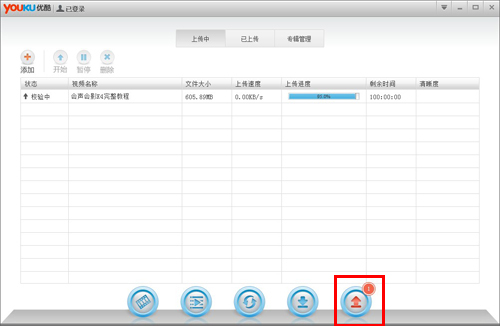
3、会之后会进入到上传视频的主界面,然后点击“添加”按钮,然后在选择本地的路径,填写其“标题、简介、标签等信号之后,还有其他的一些标签填写完成后,然后在点击最下面的“开始上传”按钮即可。如图所示:
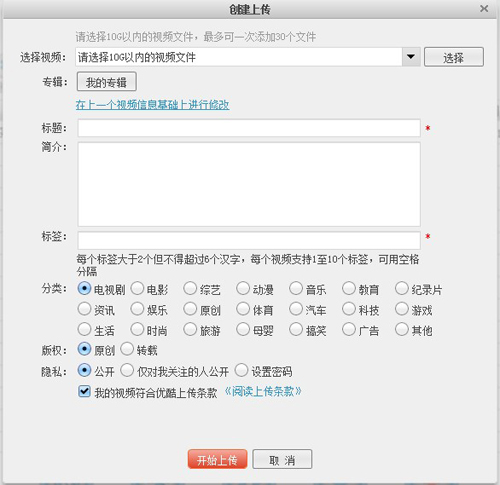
4、当然这样等上传视频的状态下就会出现这项上传任务了。然后等上传完成即可使用该视频了。不过在这里提醒大家:如果您在安装优酷客户端时勾选了【为系统右键菜单添加”使用优酷客户端Windows版上传到优酷网”选项】。右击本地文件,选择“使用优酷客户端上传到优酷网”即可进入优酷客户端上传页面并快速新建上传任务,当然您只需填写必要的标题、标签等信息即可完成。
当然利用优酷客户端来下载视频的方法也是差不多的。只需要在主界面上切换到“下载”选项,然后在“新建任务”,在上面输入URL下载路径和文件保存路径这样即可下载视频了。当然这些路径必须是正确的。如图所示:
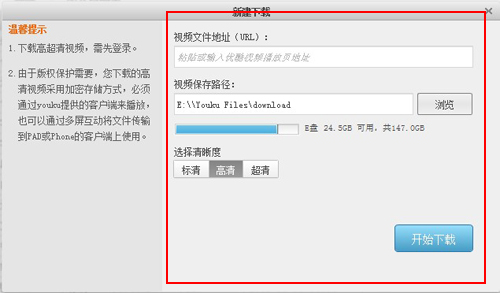
以上就是优酷客户端如何上传下载视频的全部内容了,希望对你有所帮助。更多教程请继续关注学无忧。